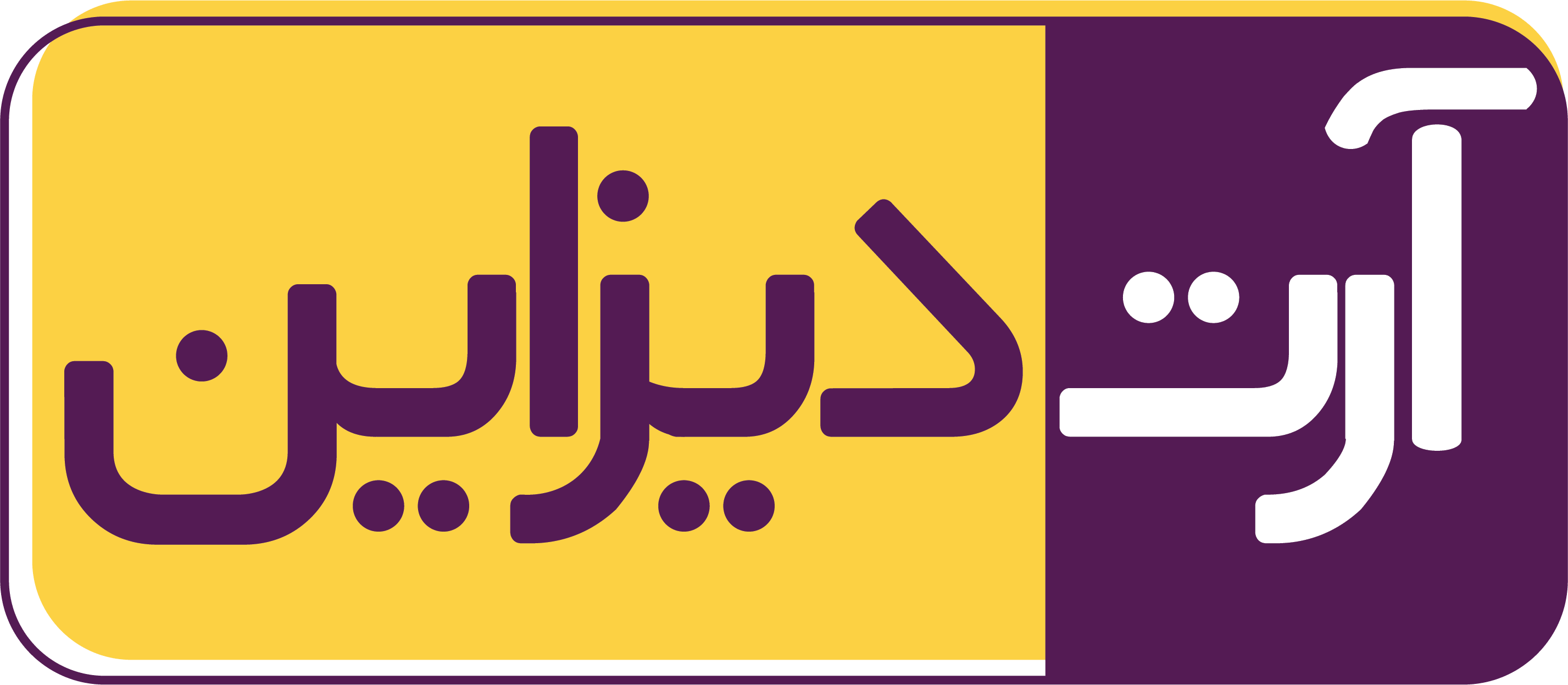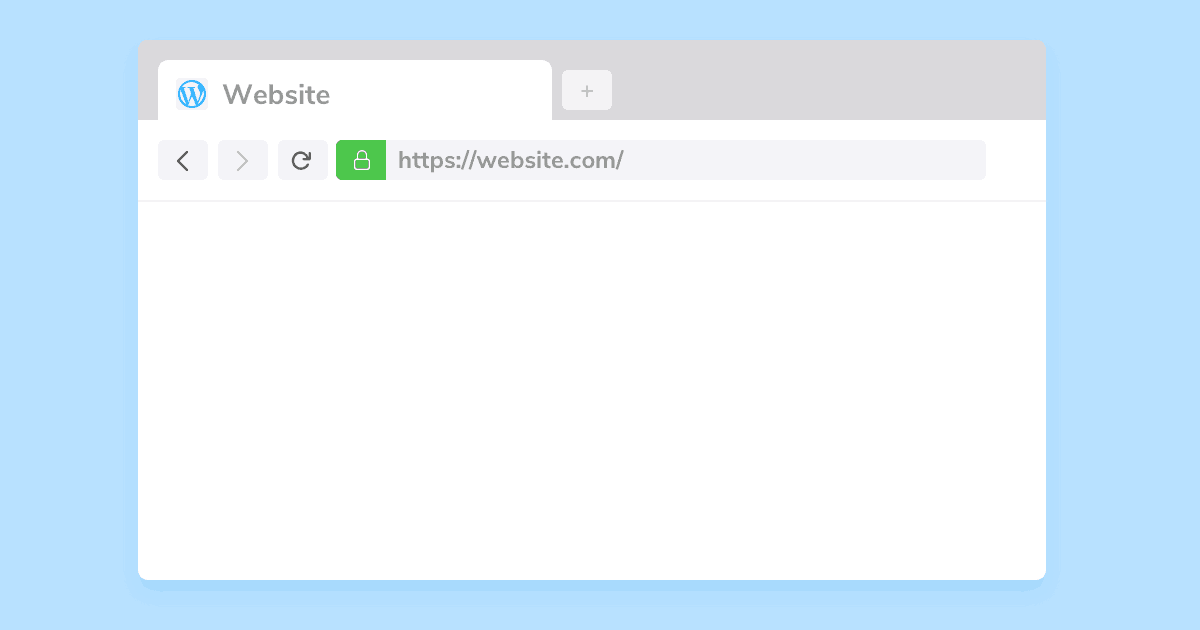
خطای صفحه سفید مرگ و راه های حل مشکل
عبارت “خطای صفحه سفید مرگ” بهطور عمده به خطاهایی در تکنولوژی نرمافزارها و وبسایتها اشاره دارد که کاربر به جای محتوای اصلی، صفحهای خالی یا صفحهای سفید مشاهده میکند. این خطا ممکن است به دلیل مشکلات مختلفی از جمله ایرادات نرمافزاری، مشکلات سرور، اشتباهات پیکربندی، مشکلات شبکه و… رخ دهد. این خطا معمولاً برای کاربران آزاردهنده است و میتواند منجر به از دست دادن مشتریان و کاربران محتمل شود.
1. چگونه می توان خطای صفحه سفید مرگ در وردپرس را تشخیص داد؟
2. چه مشکلاتی می تواند باعث خطای صفحه سفید مرگ در وردپرس شود؟
3. راه هایی برای رفع خطای صفحه سفید مرگ در وردپرس وجود دارد؟
4. آیا برخی از پلاگین ها و یا تم ها می توانند خطای صفحه سفید مرگ را تحریک کنند؟
5. آیا بروزرسانی نرم افزار وردپرس می تواند به رفع خطای صفحه سفید مرگ کمک کند؟
در ادامه، چندین دلیل رایج برای خطای صفحه سفید مرگ و راهحلهای مرتبط با هر دلیل برای حل این مشکل معرفی میشود:
1. مشکلات سرور:
– دلیل: ممکن است سرورها به دلیل بار زیاد، خرابی سختافزاری، مشکلات نرمافزاری یا تنظیمات نادرست، قادر به پاسخگویی به درخواستها نباشند و صفحهها را به طور ناقص ارسال کنند.
– راهحل: بررسی لاگهای سرور و شناسایی مشکلات سختافزاری و نرمافزاری، افزایش قابلیت اطمینان و انعطافپذیری سرور، بهروزرسانی نرمافزارها و تنظیمات بهینهسازی برای پیکربندی صحیح سرور.
2. ایرادات نرمافزاری:
– دلیل: برنامهها ممکن است با اشتباهات نرمافزاری مواجه شوند که منجر به خطای سفید مرگ میشوند.
– راهحل: اعمال بهروزرسانیهای نرمافزاری، تست کامل برنامه و رفع اشتباهات، اعتبارسنجی ورودیها، استفاده از برنامههای کاوش خطا و اشکال زدایی (debugging) برای شناسایی و رفع اشکالات.
3. اشتباهات پیکربندی:
– دلیل: تنظیمات نادرست در وب سرور، سیستم مدیریت محتوا (CMS) یا اسکریپتهای وب ممکن است باعث خطای سفید مرگ شوند.
– راهحل: بررسی تنظیمات سرور و تنظیمات CMS یا اسکریپتهای وب، اصلاح تنظیمات نادرست و اعمال تغییرات لازم.
4. مشکلات شبکه:
– دلیل: مسائل مربوط به شبکه مانند از دست رفتن بستهها، تاخیر شبکه، اتصال ناپایدار و … ممکن است باعث خطای سفید مرگ شوند.
– راهحل: بررسی و تست شبکه، استفاده از فایروالها و محافظها جهت حفاظت از شبکه و تشخیص مشکلات، بهروزرسانی درایورها و نرمافزارهای شبکه.
5. اشکال در کدهای منبع صفحه:
– دلیل: خطاهای ناشی از اشکالات کدنویسی وبسایت، کتابخانههای انتخابی، تداخل کدها و … ممکن است خطای سفید مرگ ایجاد کند.
– راهحل: بررسی کدهای منبع صفحه، استفاده از ابزارهای اشکالزدایی برای کشف خطاها و رفع آنها.
6. مشکلات مرورگر:
– دلیل: بعضی از مرورگرها ممکن است ناپایداریهایی داشته باشند که باعث خطای سفید مرگ شوند.
– راهحل: اطمینان حاصل کردن از بهروز بودن مرورگر، تست و استفاده از مرورگرهای مختلف برای اطمینان از عملکرد صحیح وبسایت.
در کل، برای رفع خطای صفحه سفید مرگ
لازم است مشکل اساسی شناسایی شود و با توجه به دلیل آن، اقدامات مناسب انجام شود. این شامل بررسی و تستهای مختلف بر روی سرور، نرمافزارها، شبکه، کدها و مرورگرهاست. همچنین، انتظار میرود که توسعهدهندگان و مدیران وبسایتها بهطور مداوم نقاط ضعف ممکن را بررسی کرده و اصلاحات لازم را انجام دهند تا کاربران با مشکلات کمتری مواجه شوند.
خطای صفحه سفید مرگ در وردپرس و راه های حل مشکل
خطای صفحه سفید مرگ یکی از مشکلات متداولی است که کاربران وردپرس ممکن است با آن مواجه شوند. این خطا باعث میشود که صفحه وبسایت کاملاً سفید شده و هیچ محتوایی نمایش داده نمیشود. این مشکل میتواند بسیار عصبیکننده باشد، زیرا به نظر میرسد که هیچ اطلاعاتی درباره علت این خطا وجود ندارد.
اما اگر با این مشکل مواجه شدهاید، نگران نباشید. در این مقاله، به توضیح این خطا و راههای حل آن میپردازیم.
یکی از علتهای اصلی خطای صفحه سفید مرگ، مشکلات در فایلهای تنظیمات وردپرس است. اگر این فایلها خراب یا ناقص باشند، ممکن است وردپرس نتواند بارگذاری شود و خطای سفید مرگ رخ دهد. در این صورت، راه حل سادهای برای رفع این مشکل وجود دارد. کافیست به داشبورد وردپرس خود وارد شده و به بخش “تنظیمات” بروید. سپس بر روی گزینه “بهبودیابی” کلیک کنید و گزینه “بازسازی فایلهای وردپرس” را انتخاب کنید. این عملیات باعث بازسازی فایلهای تنظیمات وردپرس میشود و ممکن است مشکل شما را حل کند.
در صورتی که روش فوق کارساز نبود، میتوانید از روش دیگری استفاده کنید. شما باید فایل wp-config.php را در پوشه ریشه وبسایت خود پیدا کنید و آن را باز کنید. در این فایل، بخشی با عنوان “تغییرات موردنیاز برای استفاده از وردپرس” وجود دارد. در این بخش، سه خط کد وجود دارد که به شکل زیر هستند:
define(‘WP_MEMORY_LIMIT’, ’64M’);
define(‘WP_MAX_MEMORY_LIMIT’, ‘256M’);
define(‘WP_DEBUG’, false);
شما باید این سه خط را پیدا کرده و به شکل زیر تغییر دهید:
define(‘WP_MEMORY_LIMIT’, ‘128M’);
define(‘WP_MAX_MEMORY_LIMIT’, ‘512M’);
define(‘WP_DEBUG’, true);
این تغییرات باعث افزایش حداکثر حافظه مجاز برای وردپرس میشود و همچنین حالت اشکالزدایی (debug) را فعال میکند. این به معنی این است که اگر خطایی در وردپرس اتفاق بیفتد، جزئیات بیشتری درباره آن خطا نمایش داده میشود و شما میتوانید بهتر بفهمید که مشکل از کجاست.
در صورتی که هیچ یک از روشهای فوق به شما کمک نکرد، ممکن است مشکل شما با پوسته وردپرس مربوط باشد. در این صورت، باید به داشبورد وردپرس خود وارد شده و به بخش “پوستهها” بروید. سپس پوسته فعال خود را تغییر داده و پوسته دیگری را فعال کنید. اگر خطای سفید مرگ در پوسته جدید هم رخ دهد، مشکل شما ناشی از پوسته نیست و باید به روشهای دیگری برای اشکالزدایی مشکل پیش بروید.
در نهایت، اگر هیچ یک از راههای فوق کارساز نبود و مشکل همچنان باقی ماند، ممکن است مشکل از پلاگینهای نصب شده در وردپرس باشد. در این صورت، باید به داشبورد وردپرس خود وارد شده و به بخش “افزونهها” بروید. سپس همه پلاگینهای نصب شده را غیرفعال کنید و یکی یکی آنها را فعال کنید تا پلاگینی که مشکل را ایجاد میکند را پیدا کنید. در صورتی که پلاگینی مشکل را ایجاد میکند، میتوانید آن را حذف کنید و یا با توسعه دهنده آن تماس بگیرید تا مشکل را حل کنید.
در این مقاله، به بررسی خطای صفحه سفید مرگ در وردپرس و راههای حل آن پرداختیم. امیدواریم که این راهحلها به شما کمک کنند تا این مشکل را به راحتی حل کنید و وبسایت خود را به حالت عادی بازگردانید.
1. #وردپرس
2. #خطای_سفید_مرگ
3. #مشکل_وردپرس
4. #حل_مشکل_وردپرس
5. #راه_حل_خطای_سفید_مرگ